Avec iOS 15 et macOS Monterey, vous pouvez masquer votre adresse IP dans Safari sur iPhone, iPad et Mac. Cette fonctionnalité aidera à protéger vos informations personnelles et empêchera les traqueurs de créer votre profil en fonction de votre comportement en ligne. Dans le cadre de l’initiative Intelligent Tracking Prevention d’Apple, vous pouvez bloquer les trackers sans dépenser d’argent sur iCloud+ ni installer un service VPN tiers. À une époque où les acteurs malveillants et les sociétés de publicité pourraient abuser de vos données, il est bon d’avoir une couche de sécurité supplémentaire. Sur cette note, regardons les étapes pour masquer l’adresse IP dans Safari sous iOS 15 et macOS Monterey !
Comment masquer l’adresse IP dans Safari sur iPhone, iPad et Mac
Pour les non-initiés, une adresse IP (pour Internet Protocol) est un numéro d’identification associé à un appareil. L’adresse IP (une chaîne de chiffres séparés par un point) étant unique, il devient facile d’identifier un appareil sur Internet ou un réseau local. En fonction de votre adresse de protocole Internet, les trackers peuvent accéder à des informations telles que votre ville, votre code postal et votre indicatif régional. En outre, ils peuvent même déterminer si l’adresse IP figure ou non sur des listes de blocage.
Masquer l’adresse IP des trackers dans Safari sur iOS 15 et iPadOS 15
- Lancer le Application de paramètres sur votre iPhone ou iPad.
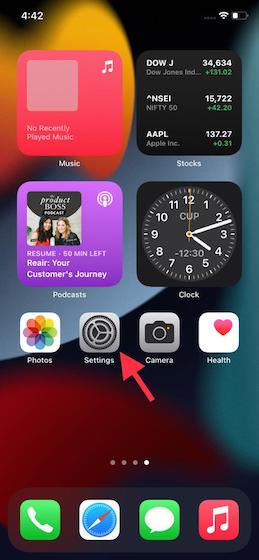
2. Maintenant, faites défiler vers le bas et choisissez Safari.
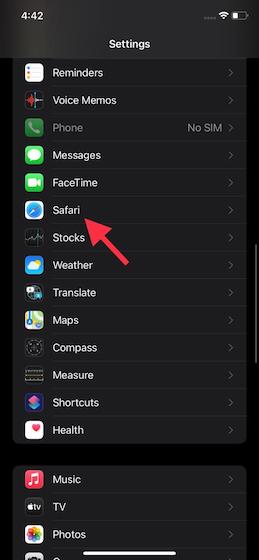
3. Ensuite, appuyez sur « Masquer l’adresse IP » situé sous le « Confidentialité et sécurité » section.
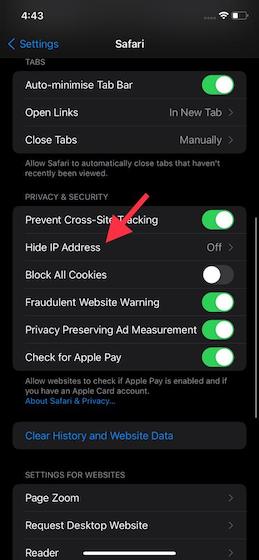
4. Ensuite, choisissez le « Depuis les traqueurs » dans le menu des paramètres « Masquer l’adresse IP ».
![]()
Masquer l’adresse IP des trackers dans Safari sur macOS Monterey
- Lancer Safari sur votre Mac exécutant macOS Monterey.
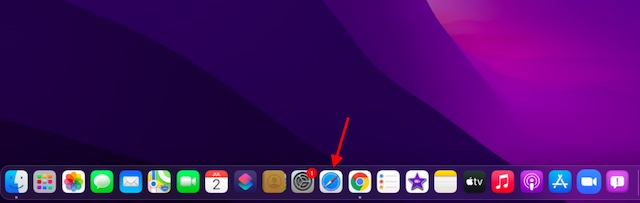
2. Maintenant, cliquez sur le Menu Safari situé dans le coin supérieur gauche de l’écran.
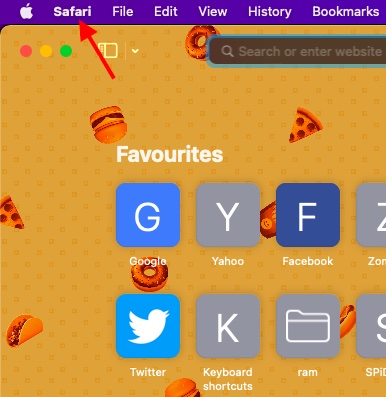
3. Ensuite, sélectionnez « Préférences » dans le menu déroulant.
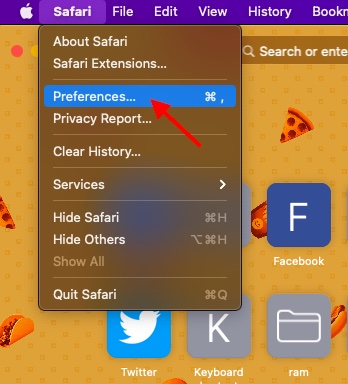
4. Ensuite, passez au « Intimitéonglet « .
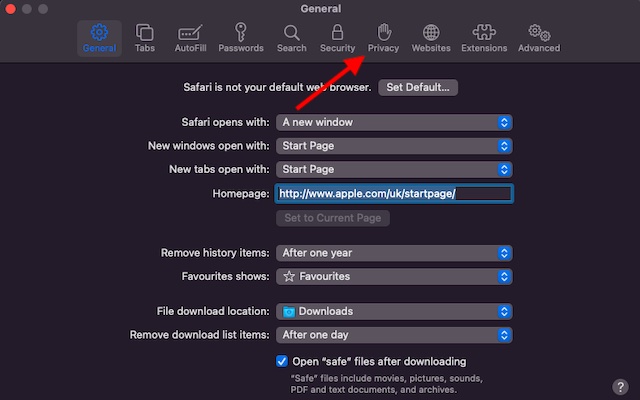
5. Enfin, assurez-vous que la case à côté du « Masquer l’adresse IP des trackersL’option » est cochée.
![]()
C’est ça! À partir de maintenant, Safari gardera votre adresse IP cachée à tous les trackers en ligne. Ainsi, vous pouvez naviguer sur Internet en toute sécurité et en toute sérénité, sachant que vos informations personnelles sont inaccessibles en ligne.
Consultez le rapport de confidentialité Safari pour voir les trackers bloqués sur iPhone, iPad et Mac
Safari propose également un rapport de confidentialité détaillé, vous indiquant le nombre de trackers bloqués sur chaque site Web pour vous profiler. En outre, le navigateur d’Apple vous informe également du pourcentage de sites Web contactés par les trackers. Notamment, vous pouvez utiliser le Safari Privacy Report pour voir la liste de tous les trackers, prouvant à quel point cette nouvelle fonctionnalité est utile.
- Sur votre iPhone ou iPad : Rendez-vous sur Safari et appuyez sur l’icône de la barre d’outils (icône à trois points dans la barre d’adresse en bas). Après cela, sélectionnez « Rapport de confidentialité ». Maintenant, vous verrez un rapport de confidentialité détaillé.
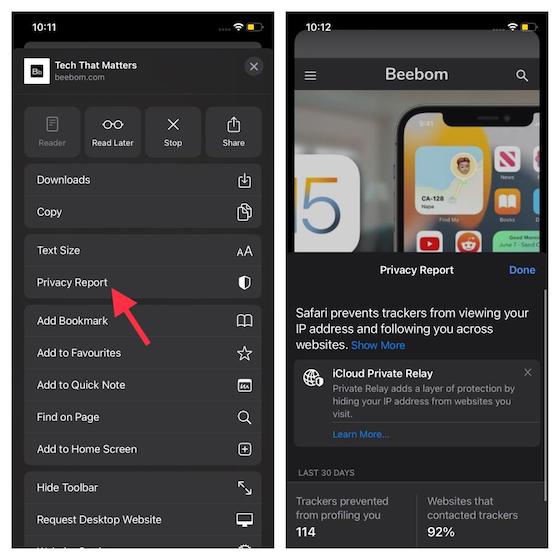
- Sur votre Mac : Ouvrez Safari sur votre Mac. Après cela, cliquez sur le menu Safari en haut à gauche et choisissez Rapport de confidentialité.
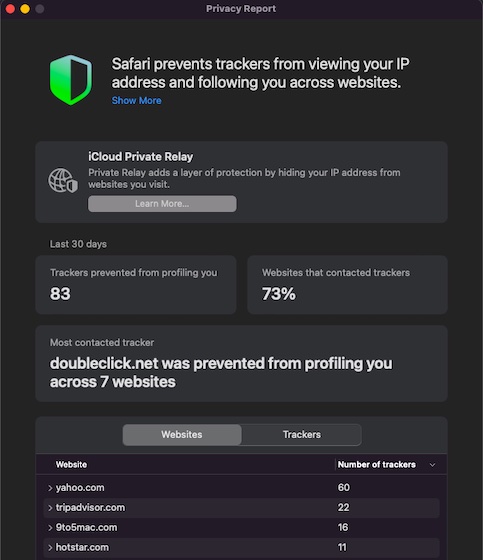
Gardez une trace des rapports de confidentialité des applications sur iPhone et iPad
Mettant davantage l’accent sur le renforcement de la confidentialité, Apple a introduit le « Rapport sur la confidentialité des applications » dans iOS 15. Cette fonctionnalité est conçue pour vous permettre de savoir à quelle heure et à quelle fréquence une application accède à vos données, y compris les contacts, le microphone, l’appareil photo, les photos, l’emplacement au cours des sept derniers jours. De plus, App Privacy Report peut également vous permettre de voir avec quels domaines tiers l’application partage des données (bloqué par la fonction Masquer l’adresse IP dans Safari sous iOS 15 et macOS Monterey). En tant que personne soucieuse de la confidentialité, vous apprécierez de pouvoir suivre toutes les données auxquelles les applications ont accès à partir d’un seul endroit centralisé.
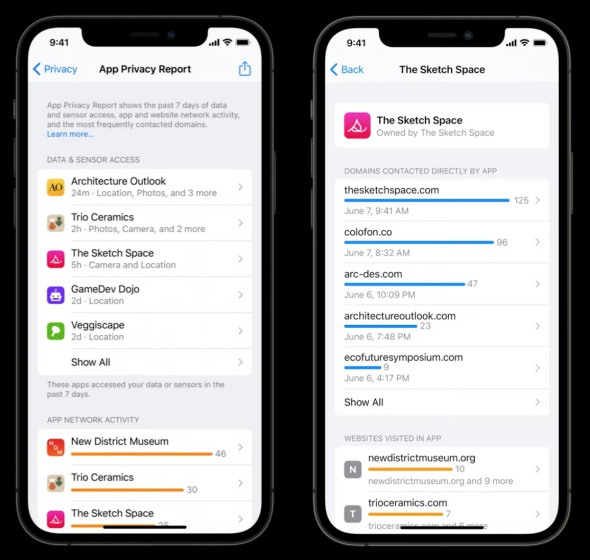
Depuis iOS 15 bêta 2, Apple n’a pas encore déployé la fonctionnalité de rapport de confidentialité des applications (Paramètres -> Confidentialité). Cependant, il existe une fonctionnalité assez similaire appelée « Enregistrer l’activité de l’application » (Paramètres -> Confidentialité) qui vous permet également d’enregistrer un résumé sur 7 jours du moment où les applications accèdent à vos données, telles que l’emplacement ou le microphone. En outre, il vous permet également de voir quand les applications ou les sites Web que vous visitez au sein des applications contactent les domaines. Étant donné qu’iOS 15 est encore en version bêta, beaucoup de choses pourraient changer au moment où le géant de Cupertino déploiera la dernière itération d’iOS.
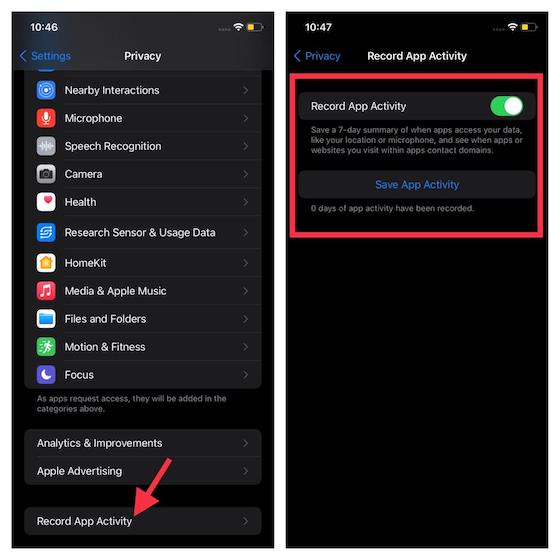
C’est ainsi que vous pouvez masquer votre adresse IP aux trackers dans Safari sur iOS 15, iPadOS 15 et macOS Monterey. Avec cette fonctionnalité, Safari s’assurera que votre activité en ligne est cachée des trackers sur Internet. Ainsi, ils ne pourront plus accéder à votre emplacement ou accéder à votre activité sur différents sites Web. Cela dit, avez-vous d’autres questions sur la fonction Masquer l’adresse IP de Safari dans iOS 15 et macOS Monterey ? Si oui, assurez-vous de nous le faire savoir dans la section commentaires ci-dessous.



![[2023] 6 façons de copier / coller du texte brut sans formatage](https://media.techtribune.net/uploads/2021/03/5-Ways-to-Copy-Paste-Plain-Text-Without-Formatting-on-Your-Computer-shutterstock-website-238x178.jpg)







merci pour cet article, ces services natif d’apple remplace donc un VPN ? « gratuitement » c’est bien ça ?
maintenant il faut aller dans Icloud, Relais privé, activer relais privé beta
Effectivement un VPN gratuit uniquement lors de l’utilisation de Safari